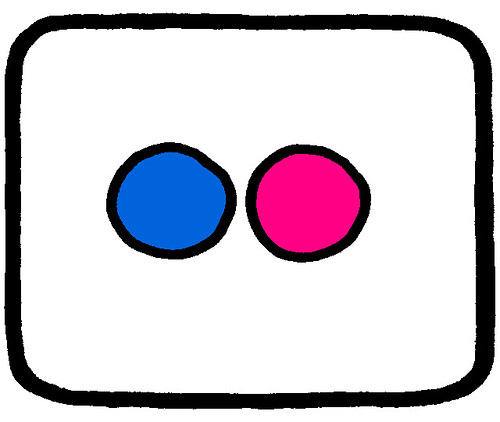2012年12月に購入した初代の Kindle PaperWhite でした。ファームウェアのアップデートを繰り返しているうちにいつのまにか動きが遅くなり、そろそろ買い替え時なのかと思っていたこともあり、Oasis 発表のニュースが流れたときに、願ったのは「より、薄く、そして黒い筐体からの卒業」です。
ジェフ・ベゾス、「来週新しいKindleハードウェアを発表」とツイート | TechCrunch Japan http://t.co/j1cvd3lmMy
— yuki (@walkinggiraffe) 2016年4月5日
そんな、Oasis も
- 色調調節ライト搭載
- 防水機能搭載(IPX8)
- 人間工学にもとづいたデザイン
- ページ送りボタン
- 300ppiの高解度
と、いった機能を搭載し、Kindle Oasis 色調調節ライト搭載へと進化しています。
ボディ色は黒のままですが、カバーケースの色が選択できます。価格も3万円台前半と、発売当初の4万円からすれば、少しは下がりましたが、まだ躊躇する値段です。【2019.8 追記】
黒物ガジェットの世界
洗濯機、冷蔵庫、炊飯器などの白物家電に対して、テレビ、レコーダー、カメラなどは黒物家電とも呼ばれています。またPC、デジタルガジェットなども黒を基調にしたものが多いです。白物家電と呼ばれた家電製品は昨今、随分とカラフルになりました。しかし、デジタルガジェットは相変わらず黒が多いです。
自動車を大衆化させたフォードを生産効率を上げるために黒一色に統一し、アップルはiPodで白いイヤフォン=appleというブランドを確立させました。製品の色にはそんな隠された意味も存在します。
しかし、デジタルガジェットも黒を基調としたものが多いのはなぜでしょう。PCは、ビジネスシーンで使われることが多いから地味で無難な黒が好まれることは理解できます。また有彩色では好みによって様々な色を用意しなければなりませんが、無彩色であれば、白(ホワイト)、灰色(グレー)、黒(ブラック)の3色ですみます。灰色に高級感を出すために光沢感を足すと銀色(シルバー)です。
デジタルガジェットも基本的にはこの無彩色ベースのものが多いです。シルバーは金属のイメージがあるのでプラスチック素材では黒と白なのでしょうか。そして、黒は高級感を出しやすい色ですが、白で高級感を出すのが難しいのかもしれません。実際、iPhone4のホワイトバージョンも販売時期が遅れました。
みんな本当に無彩色が好きなのか?
好まれる色と嫌われる色の色彩データ2014 に色の嗜好調査(16色から選択)にあったデータから見ると無彩色は決して好まれている色ではなさそうです。しかし、白が嫌いな色という人は少ないようです。
白いKindleが欲しい
初代Kindle Whitepaperは、ファームウェアのアップデートを繰り返しで、いつの間にか、もっさりとした動きになってしまいました。どうせ新しいKindleに買い替えるのであれば、白いKindleが欲しいと、2016年4月に PaperWhite のホワイトモデルが発売された後の Prime Day で購入しました。
Kindle Paperwhiteのホワイトが今回は安くなってるし、Fire TVが3千円台とは、、、あ、自転車も。 https://t.co/vwtVkgQp1h— yuki (@walkinggiraffe) 2016年7月12日
やばい、買いすぎた。 pic.twitter.com/KPKKwQpnaq— yuki (@walkinggiraffe) 2016年7月12日
しかし、残念ながらPaperWhite ホワイトは姿を消し、ホワイトのボディは、Kindleだけになりました。KindleもNewモデルになって、フロントライトを搭載しましたが、解像度は、167ppi と PaperWhite 比べて解像度も落ちます。【2019.8 追記】